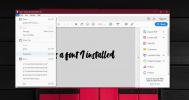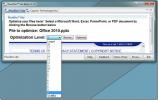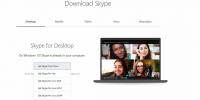Cum să blocați o aplicație pe Windows 10
Utilizatorii aleg ce aplicații sunt instalate pe sistemul lor, însă unele aplicații sunt grupate. Când instalați o aplicație, se instalează alte câteva. Adesea, nu aveți opțiunea de a omite instalarea unora dintre aplicațiile din pachet. Este posibil să nu fie o afacere atât de mare dacă acele aplicații suplimentare nu rulează singure, dar tind să ruleze automat. Iată cum puteți împiedica rularea unei aplicații pe Windows 10.
Blocați o aplicație pe Windows 10
Aplicațiile sunt blocate din registrul Windows, ceea ce înseamnă că dvs. au nevoie de drepturi de administrare pentru a face acest lucru. Utilizați comanda rapidă pentru tastatură Win + R pentru a deschide caseta de rulare, iar în caseta de rulare tip „regedit”. Atingeți Enter. După ce editorul de registru este deschis, accesați următoarea cheie.
HKEY_CURRENT_USER \ Software \ Microsoft \ Windows \ CurrentVersion \ Policies
Ar trebui să existe o cheie Politici denumit Explorator. Dacă nu este acolo, faceți clic dreapta pe Politici și selectați Nouă> Tastă din meniu. Numeste-l Explorator.
Faceți clic dreapta pe butonul Explorator și selectați New> DWORD (32 biți) Valoare. Numește valoarea DisallowRun. Faceți dublu clic pe butonul DisallowRun valoare și introduceți 1 în caseta de date.

Apoi, faceți clic dreapta pe butonul Explorator tastați și selectați Nouă> Tastă din meniul contextual. Denumiți noua cheie DisallowRun. Faceți clic dreapta pe tasta DisallowRun și selectați Nou> Valoare șir. Dați-i un nume numeric, de exemplu, denumiți-l „1”.
Faceți dublu clic pe ea și în caseta Valoare introduceți numele EXE al aplicației pe care doriți să o blocați, de ex., Dacă doriți să blocați Notepad de a rula, veți introduce următoarele.
notepad.exe

Pentru a bloca mai multe aplicații, va trebui să creați o valoare String separată sub tasta DisallowRun. Dați-le nume numerice și introduceți numele EXE al aplicației pe care doriți să o blocați. După ce ați adăugat toate valorile, trebuie să reporniți sistemul pentru a fi modificată.
Când rulați aplicația, indiferent dacă este din EXE sau dintr-o comandă rapidă sau o țiglă, aceasta nu se va deschide. Nu veți primi niciun fel de mesaj de eroare sau prompt care să vă spună că aplicația a fost blocată. Dacă orice altă aplicație încearcă să ruleze / să deschidă aplicația blocată, nu o va putea rula. Fiți avertizați că unele aplicații pot depinde de alte aplicații care trebuie instalate și funcționează pentru ca acestea să funcționeze. Dacă blocați o aplicație de care depind alte aplicații, este posibil să nu le puteți utiliza.
Puteți anula această modificare eliminând valoarea șirului pe care ați creat-o sub cheia DisallowRun. Asigurați-vă că reporniți sistemul ulterior.
Căutare
Postări Recente
Cum să vizualizați fonturile utilizate într-un fișier Photoshop
Photoshop nu este conceput pentru proiectarea documentelor tipărite...
Optimizați / Reduceți documentele MS Office și dimensiunea fișierului PDF cu PocoDoc
S-ar putea să găsiți 5-10 niveluri de compresie și optimizare în ut...
Unde a apărut aplicația pentru desktop Skype pentru Windows 10?
Windows 10 poate rula două tipuri de aplicații; aplicații pentru de...